고정 헤더 영역
상세 컨텐츠
본문
안녕하세요. 도란입니다. 오늘은 애플의 무료 기본 프로그램인 키노트 Keynote의 문서 설정 기능을 알아보도록 하겠습니다.
저는 아이패드에 있는 키 노트를 기준으로 설명하도록 하겠습니다. (맥북 키노트 문서 크기 설정은 마지막 하단에 있습니다.)
키노트 Keynote 는 프레젠테이션 제작에 뛰어난 프로그램입니다. MS사의 파워포인트 프로그램과 같은 기능이라고 생각하면 쉽습니다.

그럼 키노트에서 문서 크기 변경을 어떻게 하는 지 알아보겠습니다.
최근 키노트 업데이트를 했더니, 아래와 같이 기본 크기가 16:9가 되었습니다. 저는 3:4 세로 형태로 바꾸도록 하겠습니다.
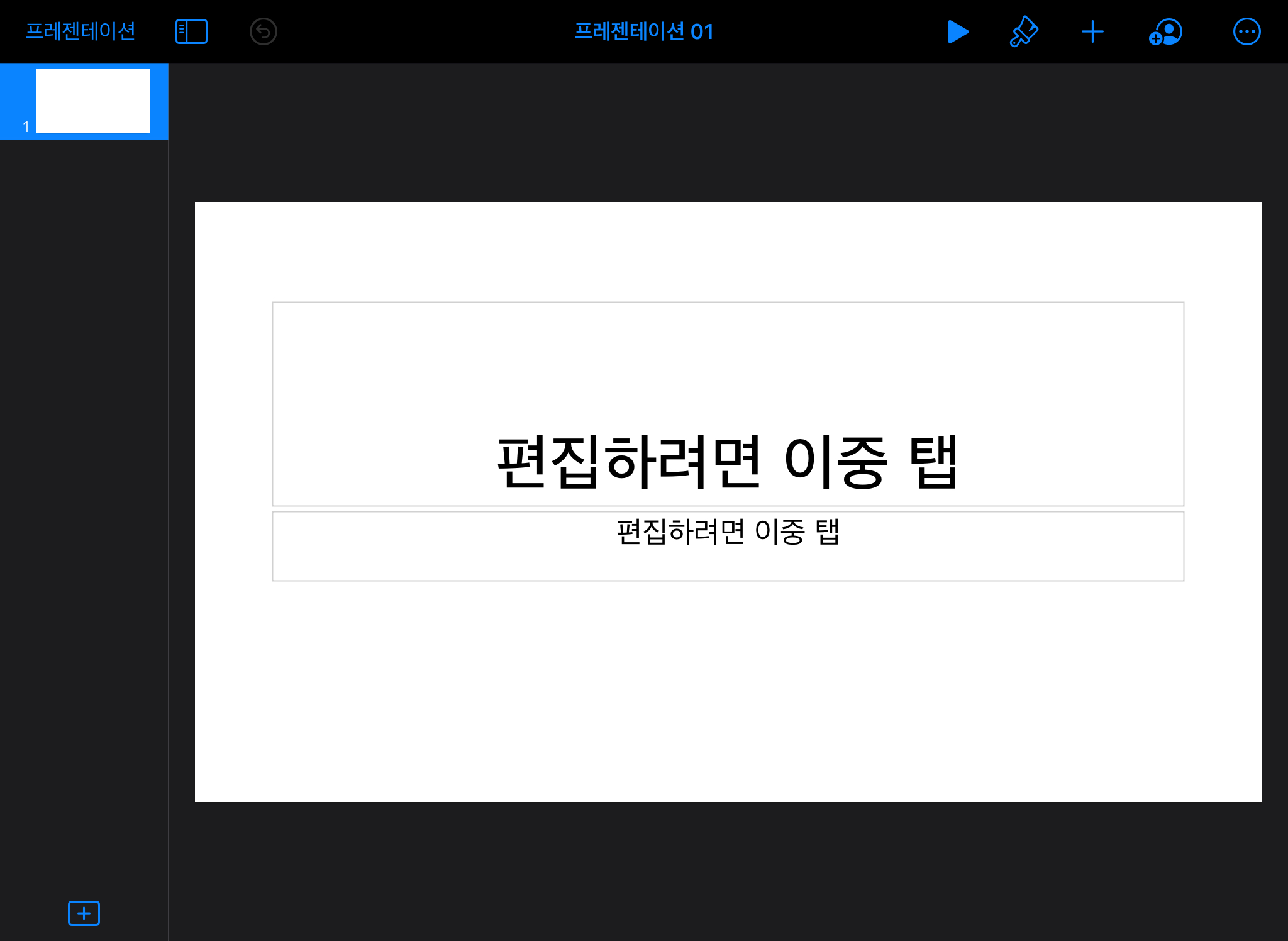
오른쪽 상단의 [ . . . ] 버튼을 누른 후, 문서 설정으로 들어갑니다.
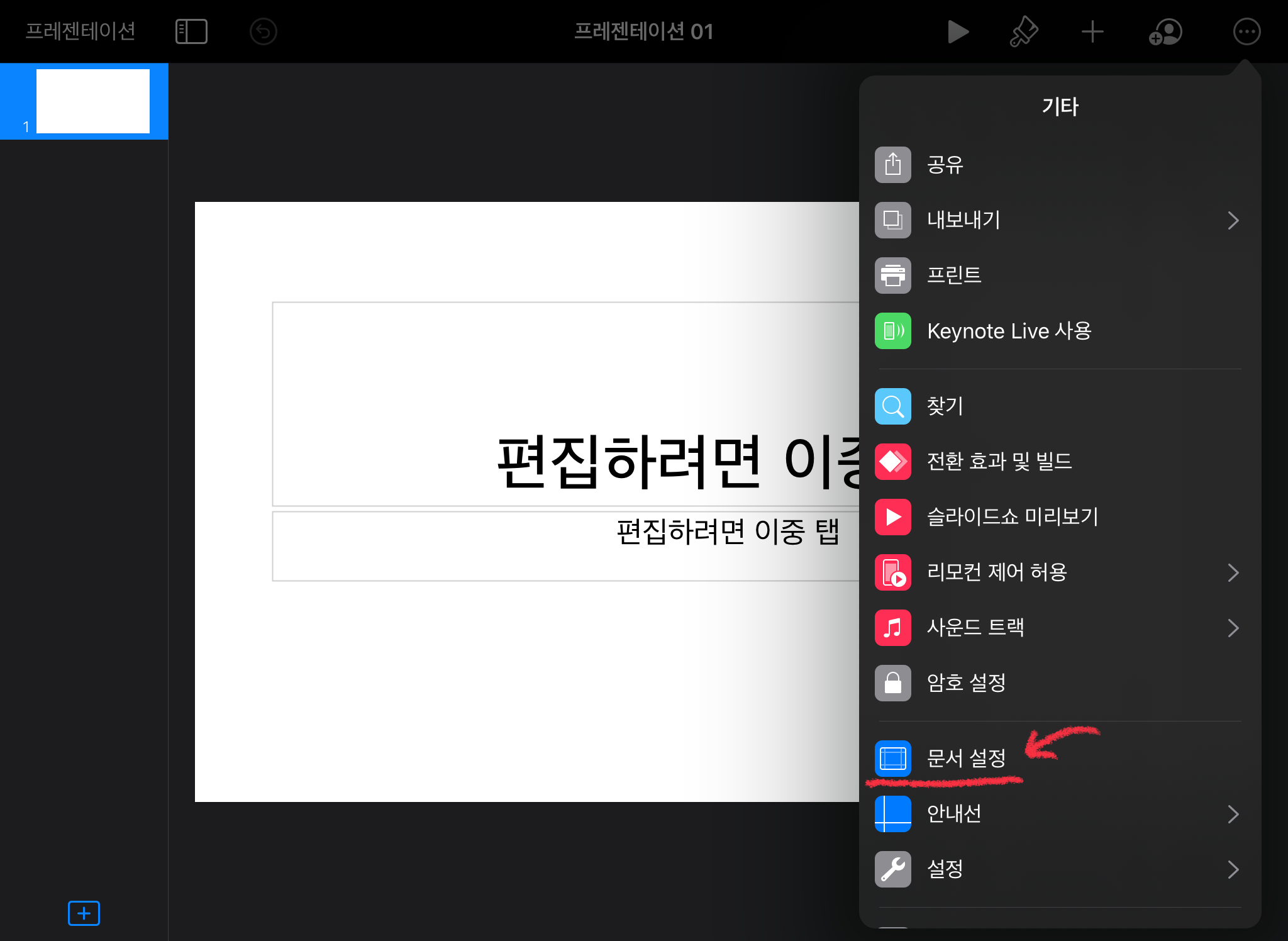
문서 설정을 누르면 아래와 같은 [테마 변경]이 나타납니다. 이 곳에서 다른 테마로 변경할 수 있습니다.
문서 크기를 변경하기 위해서는 하단에 있는 [슬라이드 크기]를 눌러줍니다.

이제 크기를 변경 할 수 있는 메뉴가 나타납니다.

4:3을 누르면 가로, 3:4를 누르면 세로가 됩니다. 저는 세로로 바꿀 예정이기 때문에 3:4를 선택했습니다.
그리고 [완료] 버튼을 눌러줍니다.
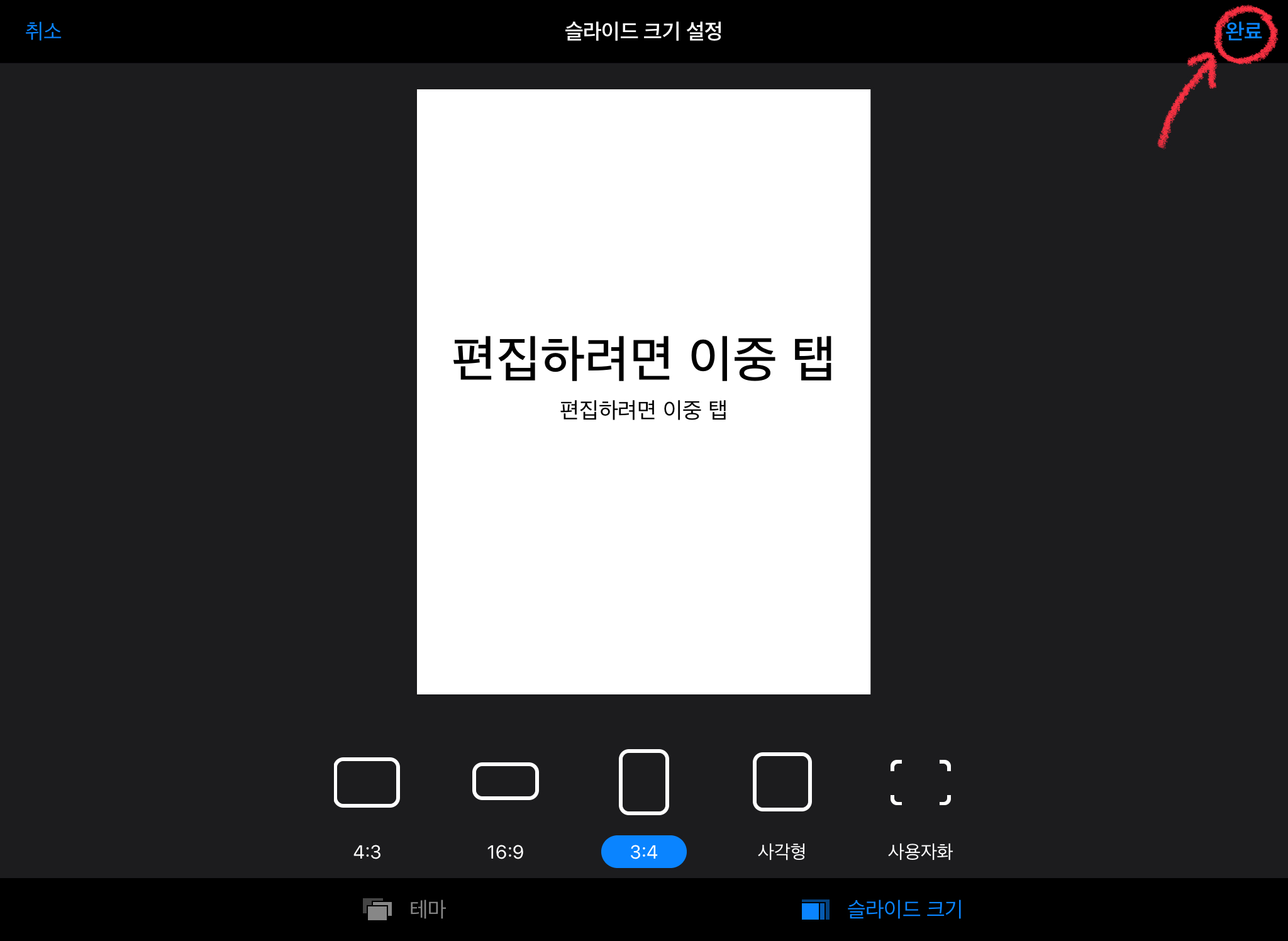
이제 키노트 문서 크기가 세로로 변경되었습니다.

아주 간단한 메뉴지만, 아이패드에서 키노트를 처음 사용하는 분들에게는 유용한 정보가 되었으면 좋겠습니다.
* 맥북에서 키노트 문서 크기 변경하기

맥북 키노트에서는 오른쪽 [문서] 탭을 누르면 아래 [슬라이드 크기]를 설정하는 화면이 나옵니다. 이 곳에서 원하는 크기로 설정이 가능합니다.
이상 오늘은 아이패드 키노트 문서 크기 변경하는 방법을 알아보았습니다.
'IT테크 프로그램 어플 > 키노트 Keynote' 카테고리의 다른 글
| [아이패드 키노트 Keynote] 이미지배경 없애기 인스턴트알파 (누끼따기) (0) | 2020.08.31 |
|---|---|
| 아이패드 굿노트 속지 만드는 방법 - '키노트' 하나로 뚝딱! (3) | 2020.05.23 |
| [키노트 keynote 기능] 투명 배경 이미지 만드는 방법 (3) | 2020.05.02 |
| [굿노트 다이어리 꾸미기] 도형에 사진 넣는 방법 (feat. Keynote) (785) | 2020.04.13 |
| [키노트 강좌] Keynote에서 굿노트 스티커 마스킹테이프 만들기 (214) | 2020.04.07 |





댓글 영역